
محتويات
طريقة اعداد اختبار في منصة مدرستي يحتاج إليها الكثير من المعلمين الذين ينتمون لها، حيث إنها تساعدهم على التعرف على كيفية الإعداد للاختبار وإضافته للمنصة.
لذا من خلال هذا الموضوع سيعرض لكم موقع تثقف طريقة اعداد اختبار في منصة مدرستي، بالإضافة إلى الخدمات التي تقدمها تلك المنصة سواء للطلاب أو المعلمين، كل ذلك وأكثر ستجده خلال السطور التالية.. لنتابع.
طريقة اعداد اختبار في منصة مدرستي
تكمن طريقة اعداد اختبار في منصة مدرستي في عدد من الخطوات البسيطة، والتي تتمثل في:
- في البداية قم بالذهاب إلى الموقع الإلكتروني الخاص بمنصة مدرستي عن طريق النقر على الرابط من هنا.
- ثم قم بتسجيل الدخول إلى المنصة عن طريق إدراج الاسم الخاص بالمستخدم متبوعًا بالكلمة الخاصة بالمرور.
- من ثم سيتم نقلك إلى الواجهة الرئيسية الخاصة بالمنصة.
- بعد ذلك يتوجب عليك أن تقوم بالنقر على خيار الاختبارات، وقم بتحديد التسلسل الزمني.
- ثم سيكون عليك أن تقوم بوضع العنوان الخاص بالاختبار.
- من ثم قم بتحديد نوع الاختبار، وأضف وصفًا له.
- بعد الانتهاء من ذلك سيكون عليك أن تقوم بتحديد النطاق الخاص بذلك الاختبار.
- ثم قم بالضغط على الأيقونة التي تحمل اللون الأخضر.
- من ثم قم بتحديد الأسئلة التي تراها مناسبة من بنك الأسئلة حتى تضعها في الاختبار، وحدد الدرجات الخاصة بكل سؤال من تلك الأسئلة.
- بعد ذلك قم بالنقر على كلمة حفظ الموجودة بالأسفل، وذلك حتى يتم حفظ الأسئلة.
- بذلك تكون قد تمكنت من إعداد اختبار في منصة مدرستي بنجاح.
شاهد أيضًا: كيفية التحضير في منصة مدرستي بسهولة
إضافة سؤال لبنك الأسئلة
تعد عملية إضافة سؤال لبنك الأسئلة في منصة مدرستي من العمليات الهامة التي ينبغي على كل معلم أن يتعرف عليها، حيث إنها من شأنها أن تساعده فيما بعد خلال عملية إعداد الاختبار، حيث إنه كما ذكرنا يمكن للمعلم أن يقوم بإعداد الاختبار عن طريق الأسئلة الموجودة في بنك الأسئلة، وحتى تتمكن من إضافة الأسئلة، كل ما عليك فعله هو اتباع الخطوات التالية:
- قم بالذهاب إلى الموقع الرسمي الخاص بمنصة بمدرستي عن طريق النقر على الرابط من هنا.
- ثم قم بتسجيل الدخول إلى المنصة عن طريق حساب المايكروسوفت الخاص بك.
- من ثم قم بإضافة الاسم الخاص بالمستخدم، إلى جانب الكلمة الخاصة بالمرور.
- بعد ذلك سيتم نقلك إلى الواجهة الرئيسية الخاصة بالمنصة، ستجد أمامك عدد من الخيارات اختر منها المقررات والمصادر.
- ثم قم باختيار المقرر الذي تود إضافة الأسئلة إليه.
- من ثم قم بالنقر على بنك الأسئلة.
- بعد ذلك يتوجب عليك أن تقوم بتحديد التسلسل التعليمي للدرس الذي تريده.
- ثم قم بالنقر على إدارة الأسئلة، واختر منها إضافة سؤال جديد.
- بعد ذلك يتوجب عليك إدراج كافة المعلومات الخاصة بالسؤال الذي ستقوم بإضافته.
- ثم قم بالنقر على خيار حفظ حال انتهائك من إضافة السؤال.
- بذلك تكون قد تمكنت من إضافة سؤال لبنك الأسئلة بنجاح.
طريقة إضافة الواجب بمنصة مدرستي
بعدما تعرفنا على طريقة اعداد اختبار في منصة مدرستي، إلى جانب طريقة إضافة سؤال لبنك الأسئلة، توجب علينا أن نعرض لكم كيفية إضافة الواجب إلى المنصة، وذلك من خلال عدد من الخطوات البسيطة، والتي تكمن في:
- أولًا قم بالذهاب إلى منصة مدرستي عن طريق النقر على الرابط من هنا.
- ثم قم بتسجيل الدخول إلى المنصة عن طريق إضافة الاسم الخاص بالمستخدم، والكلمة الخاصة بالمرور.
- من ثم قم بالنقر على المقررات والمصادر، واختر منها الواجبات.
- بعد ذلك قم بتحديد التسلسل التعليمي الخاص بمقرر الواجب.
- ثم قم بكتابة الاسم الخاص بالواجب، بالإضافة إلى ذلك قم باختيار المصدر.
- من ثم قم بوضع وصف لذلك الواجب، وأضف كافة البيانات المتعلقة به، وبعد الانتهاء من ذلك قم بالنقر على التالي.
- بعد ذلك قم بإضافة الأسئلة الخاصة بالواجب، وحدد الدرجات الخاصة بها.
- حال انتهائك من إضافة جميع الأسئلة الخاصة بالواجب يتوجب عليك أن تضغط على خيار حفظ من أجل أن يتم حفظ الإضافات التي قمت بإدراجها.
- ثم قم بالعودة إلى القائمة الخاصة بالواجبات في المنصة وانقر على إرسال، ولكنك حتى تتمكن من إتمام تلك الخطوة يتوجب عليك أن تقوم بإدراج البيانات المطلوبة.
- بذلك تكون قد تمكنت من إضافة الواجب إلى المنصة بنجاح.
اقرأ أيضًا: طريقة تغيير رقم الجوال في منصة مدرستي وتغيير كلمة السر
التسجيل في منصة مدرستي
حتى تتمكن من تسجيل بمنصة مدرستي، كل ما عليك فعله فقط هو اتباع الخطوات التالية والتي تكمن في:
- قم بالذهاب إلى الموقع الإلكتروني الخاص بالمنصة عن طريق النقر على الرابط من هنا.
- ثم قم باختيار التسجيل عن طريق الحساب الخاص بمايكروسوفت المخصص للكوادر التعليمية وتسجيل الدخول للطلاب.
- من ثم قم بإدراج الاسم الخاص بالمستخدم، والذي يكون في كثير من الأحيان الاسم المدرج ذاته بـ “باك تو سكول” أو “توكلنا”.
- بعد ذلك سيكون عليك أن تقوم بتعيين الكلمة الخاصة بالمرور.
- ثم انقر على تسجيل الدخول.
- بذلك تكون قد تمكنت من التسجيل بمنصة مدرستي بنجاح.
كيفية تفعيل حساب منصة مدرستي
بعد الانتهاء من التسجيل بمنصة مدرستي، يتوجب عليك أن تقوم بتفعيل الحساب حتى تبدأ باستخدامه، كل ما عليك فعله هو ان تقوم بإتباع ما يلي:
- في البداية قم بالدخول إلى الموقع الإلكتروني الخاص بمنصة توكلنا عن طريق النقر على الرابط من هنا.
- ثم قم بتسجيل الدخول عن طريق إدراج البيانات الخاصة بك، والتي تتمثل في الاسم الخاص بالمستخدم، بالإضافة إلى الكلمة الخاصة بالمرور.
- من ثم قم بالنقر على حسابي وابحث عن البيانات الخاصة بمنصة مدرستي.
- بعد ذلك انقر على الاسم الخاص بالمستخدم، واضغط على إرسال.
- ثم انتظر وصول الكلمة الخاصة بالمرورعلى رقم الجوال الخاص بك.
- من ثم انتقل إلى الموقع الإلكتروني الخاص بمنصة مدرستي عن طريق النقر على الرابط من هنا.
- بعد ذلك قم بتسجيل الدخول إلى المنصة بواسطة إدراج الاسم الخاص بالمستخدم والكلمة الخاصة بالمرور.
- بذلك تكون قد تمكنت من تفعيل حسابك بمنصة مدرستي بنجاح.
خدمات منصة مدرستي
تقدم منصة مدرستي مجموعة من الخدمات سراء للطلاب أو المعلمين، وفيما يلي سنعرض لكم عدد من الخدمات التي تقدمها المنصة:
- بإمكانك أن تقوم من خلالها بالحصول على النتائج الخاصة باختبارات المواد الدراسية.
- تستطيع من خلالها أن تقوم بطبع النتيجة التي تتضمن الدرجات الخاصة بالمواد.
- تتيح للمعلمين أن يقوموا بنشر الواجبات للطلاب من أجل أن يتعرفوا على المستوى الخاص بكل طالب.
- يمكنك أن تنضم من خلالها إلى الحصص الإلكترونية.
- يمكن للطلاب أن ينتظموا في العملية التعليمية بسهولة دون الاحتياج إلى الذهاب للمدرسة.
- تتيح تفاعل الطلاب مع المعلمين.
شاهد أيضًا: الحضور والغياب في منصة مدرستي للطلاب والمعلم
بذلك نكون قد أوضحنا لكم طريقة اعداد اختبار في منصة مدرستي، ليس ذلك وحسب بل قمنا أيضًا طريقة إضافة سؤال لبنك الأسئلة، إلى جانب كيفية إدراج الواجبات المدرسية بالمنصة، ليس ذلك وحسب بل قمنا بعرض كيفية التسجيل بالمنصة وتفعيل الحساب بها، والخدمات التي تقوم بتقديمها، ونتمنى أن نكون قد قدمنا لكم الإفادة المرجوة.
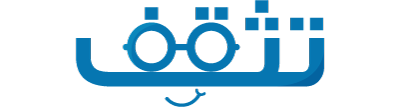
التعليقات